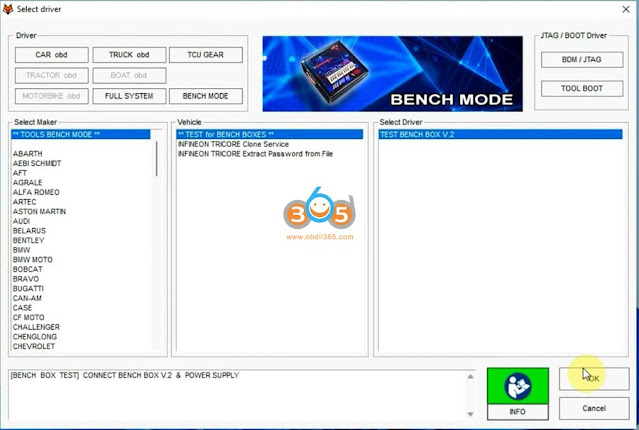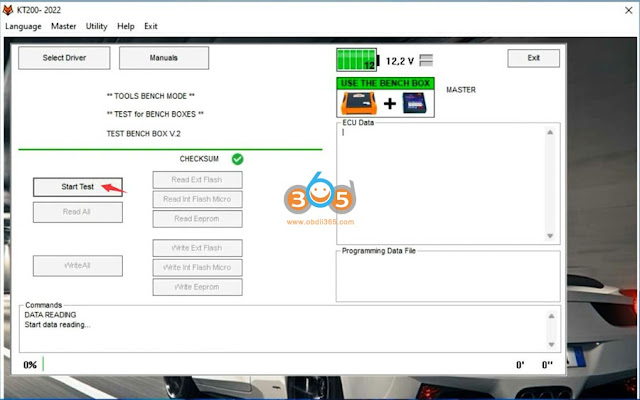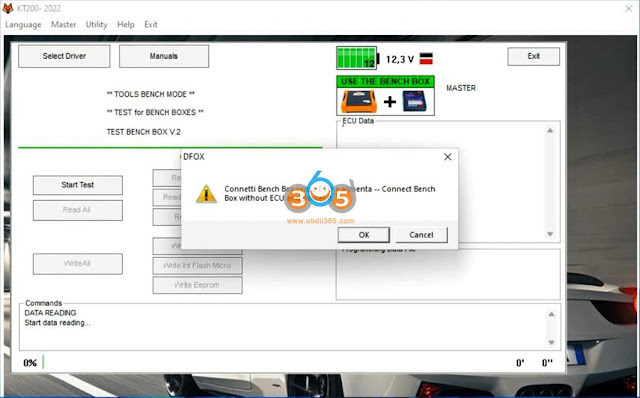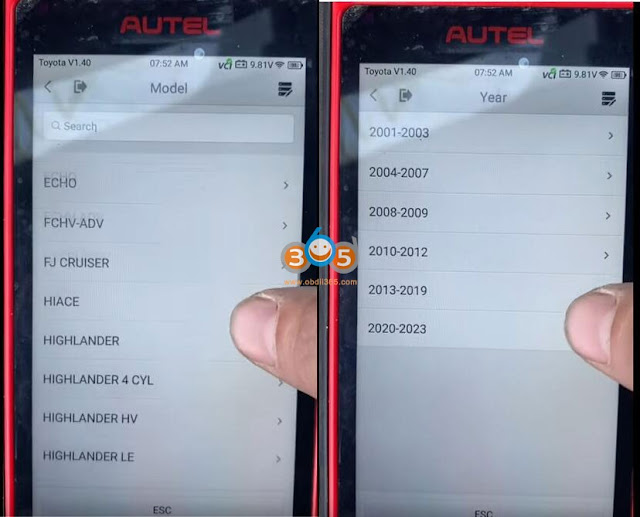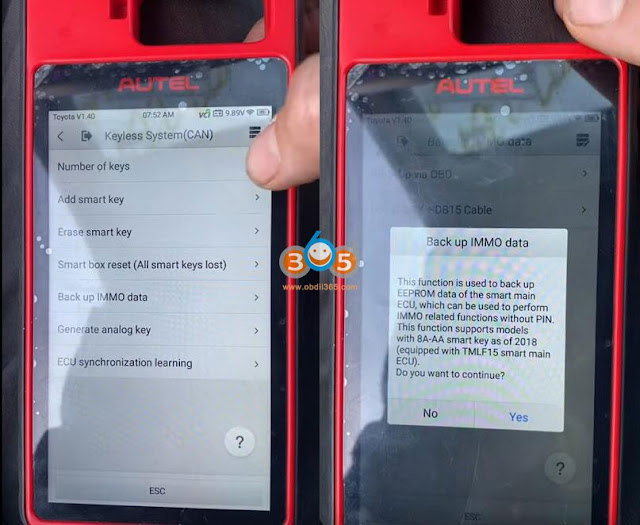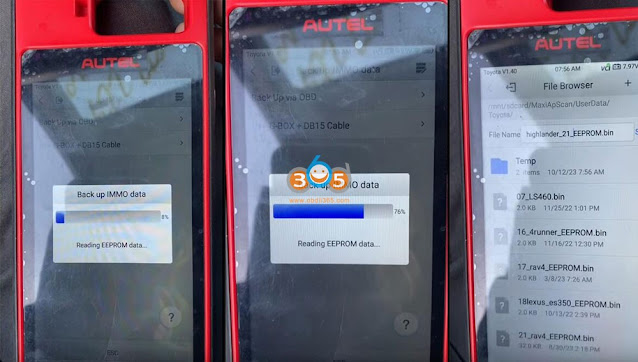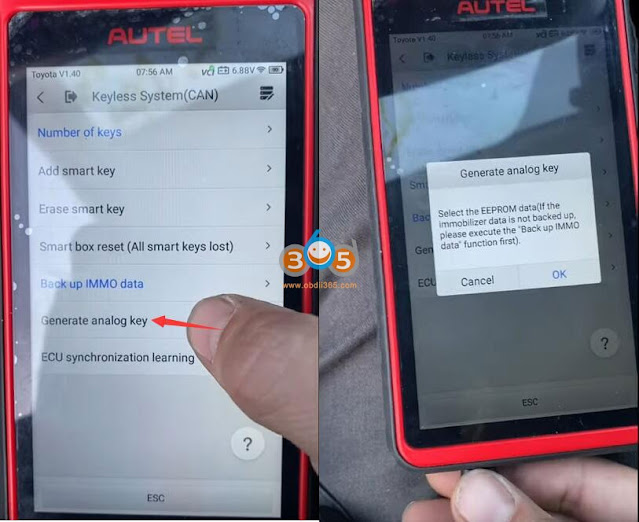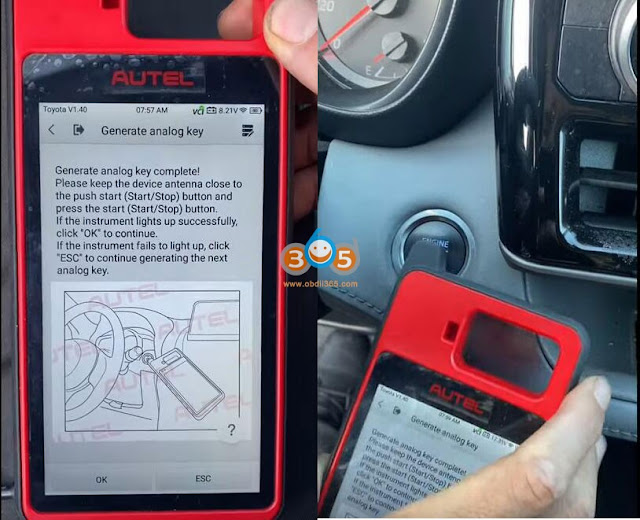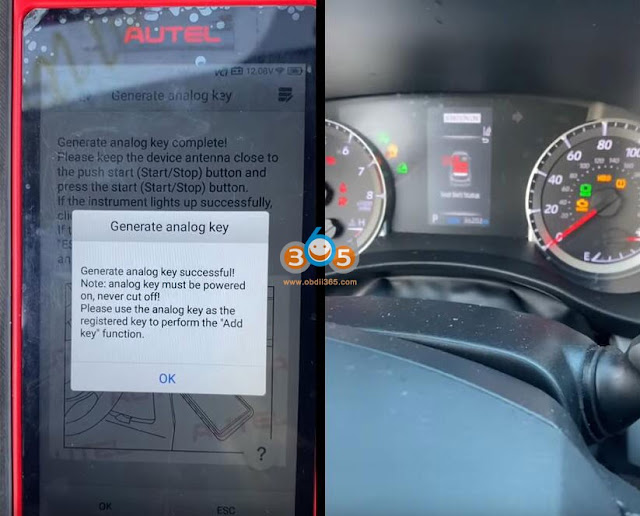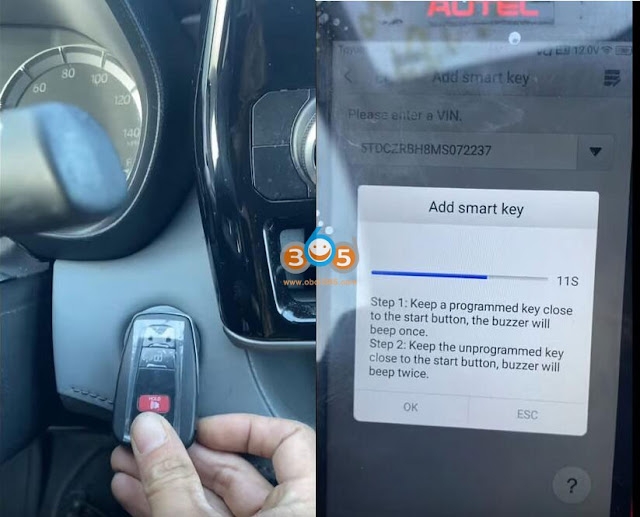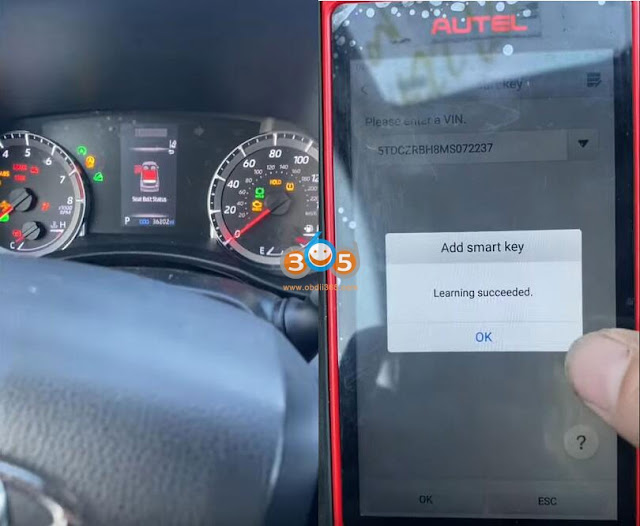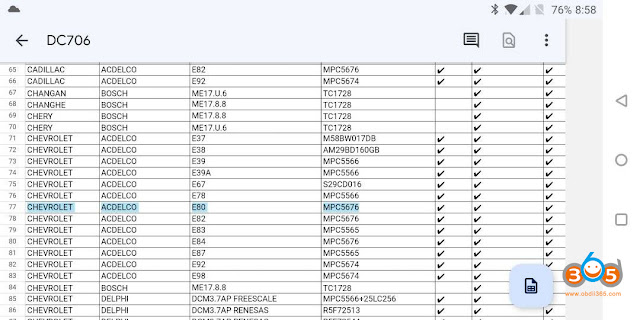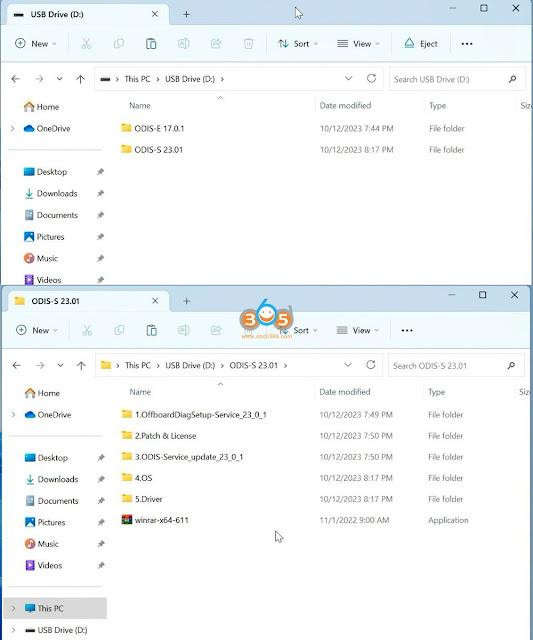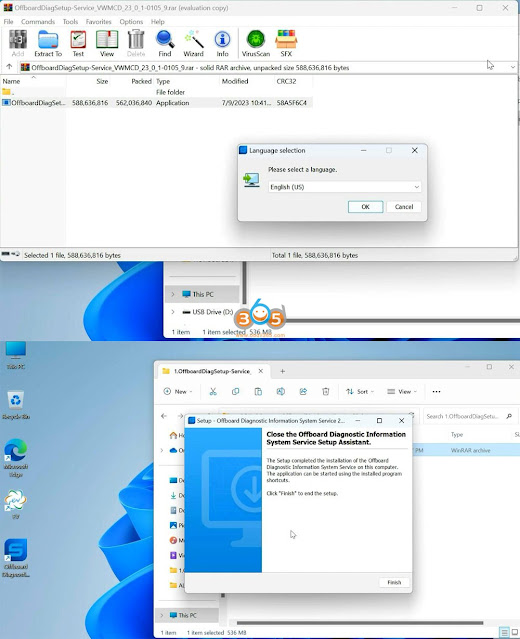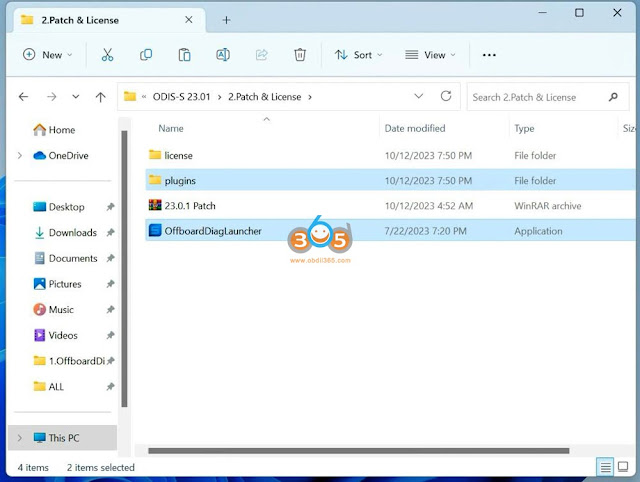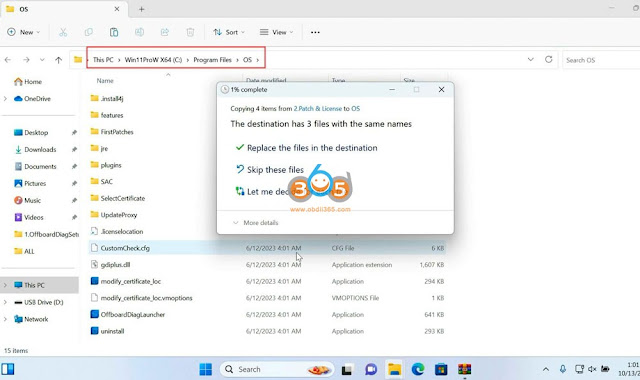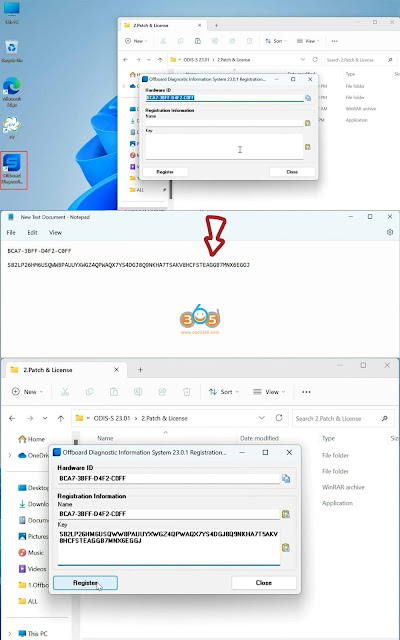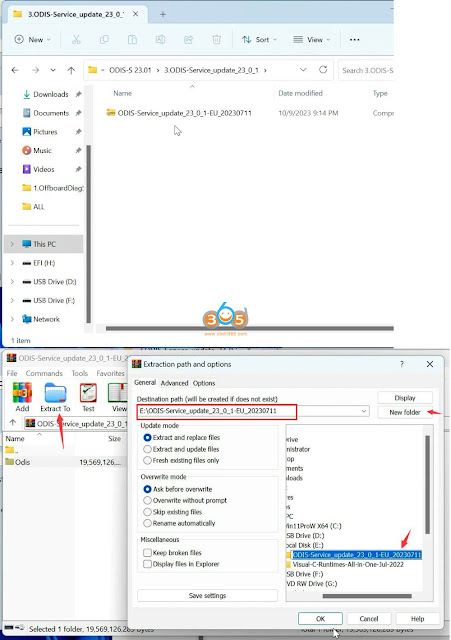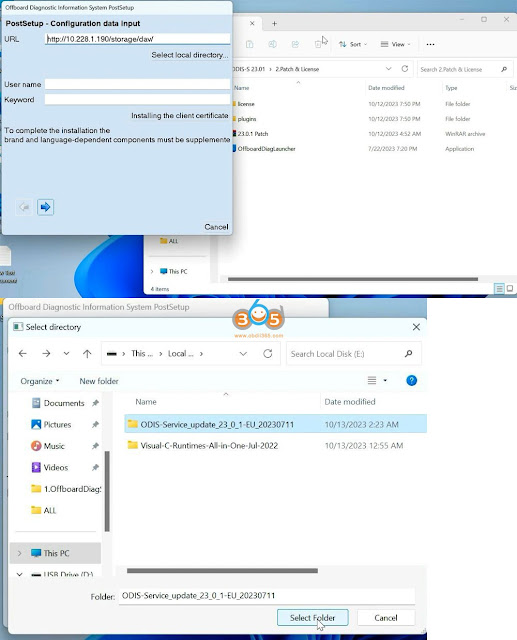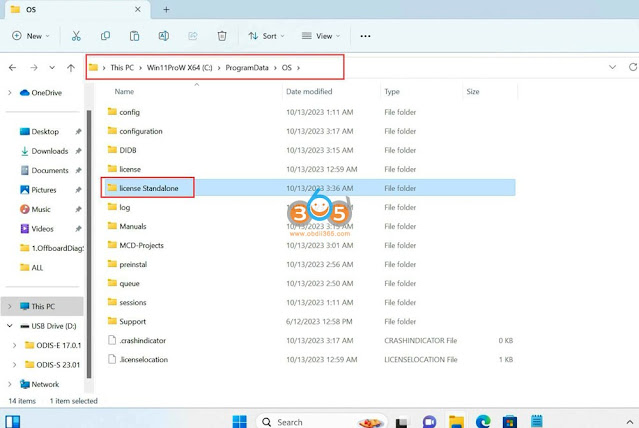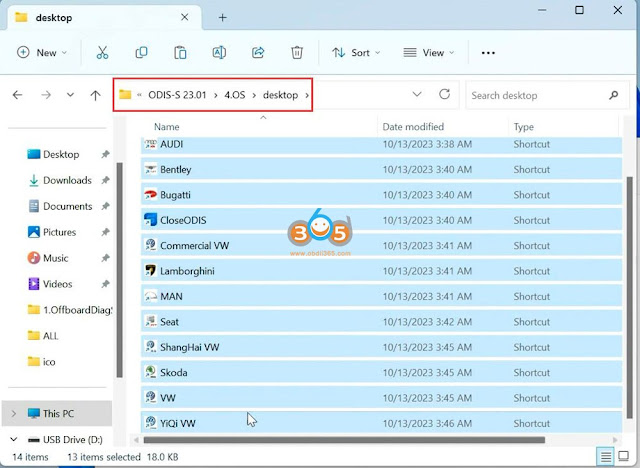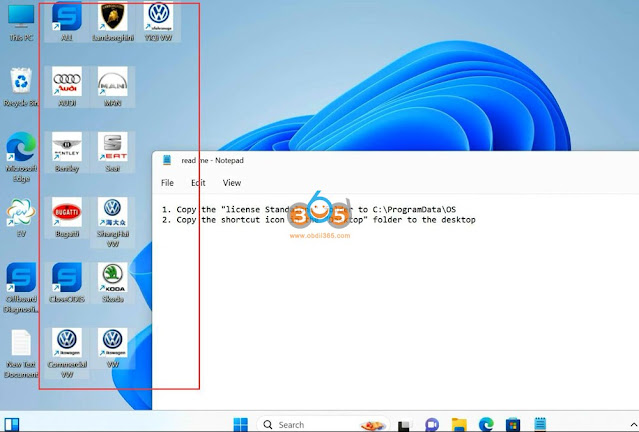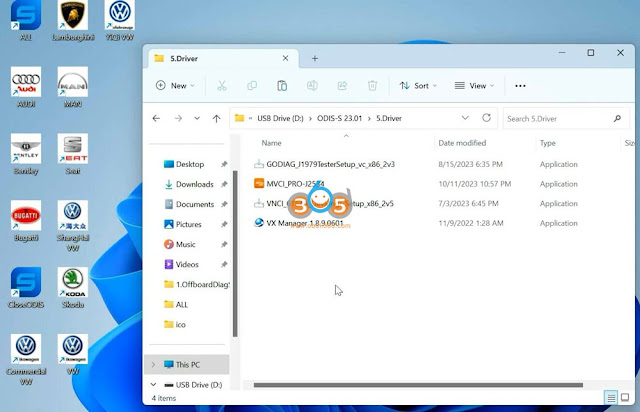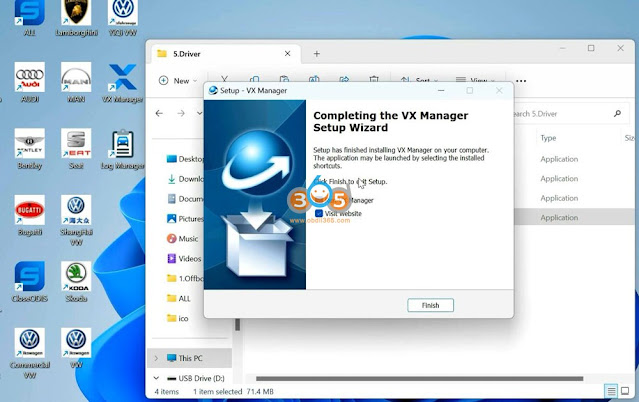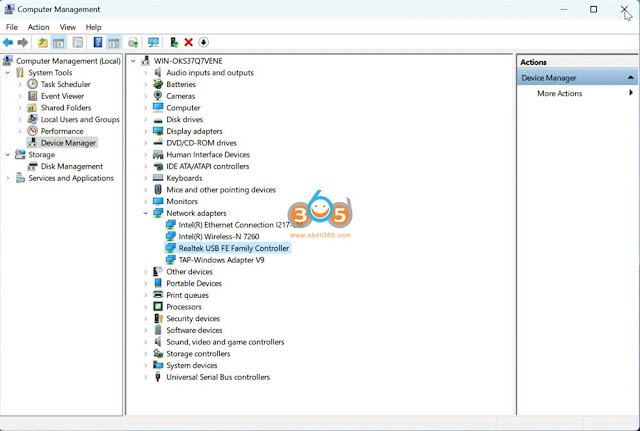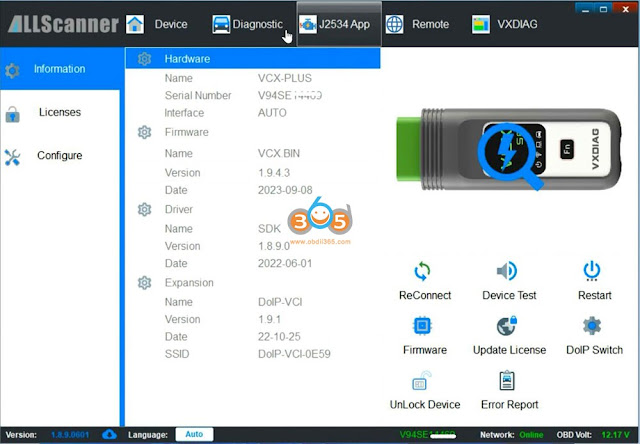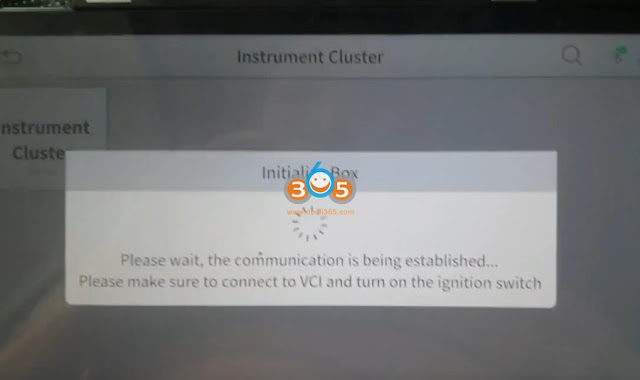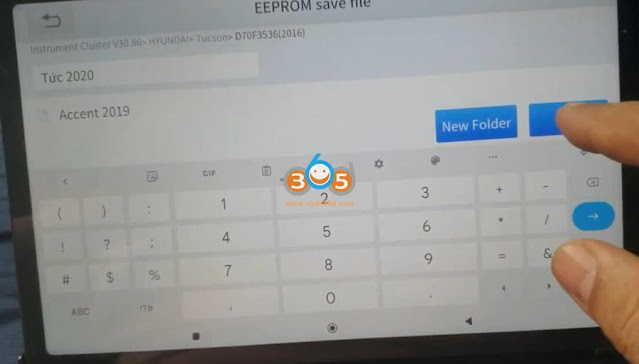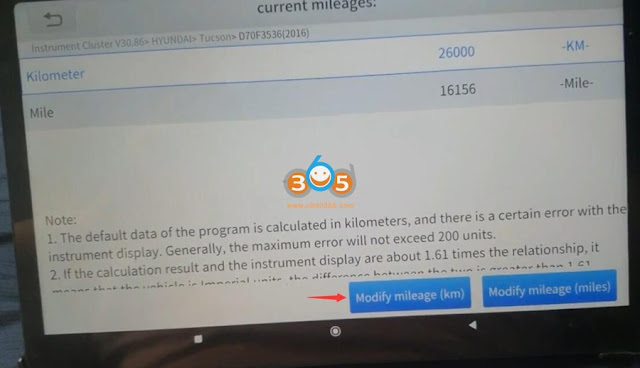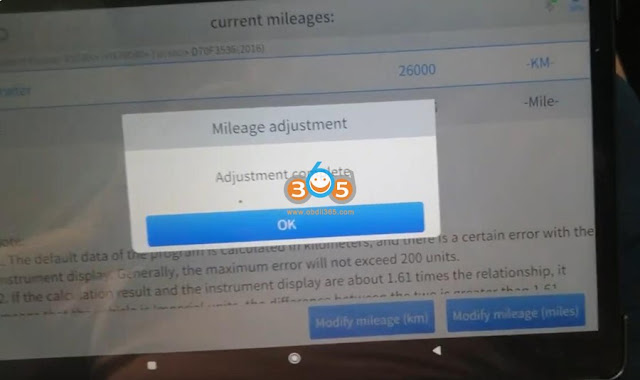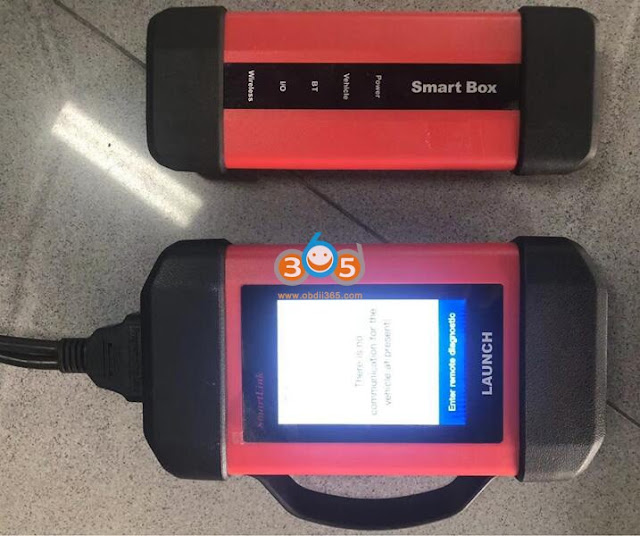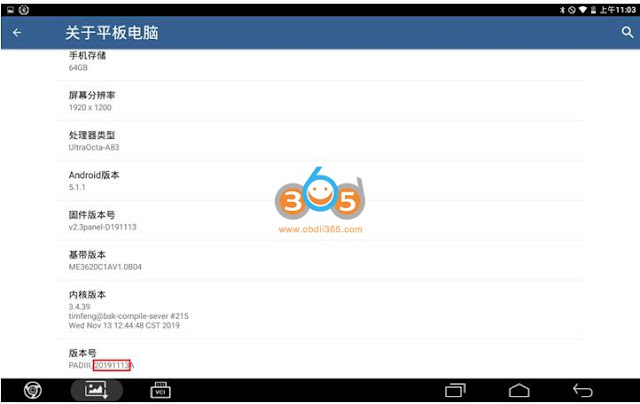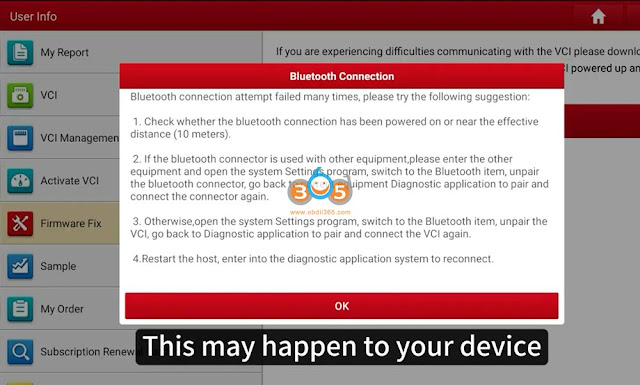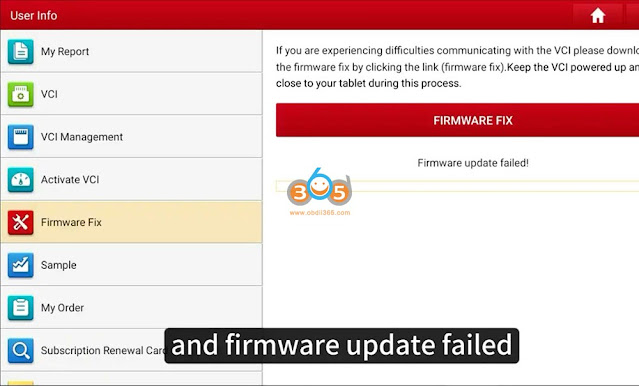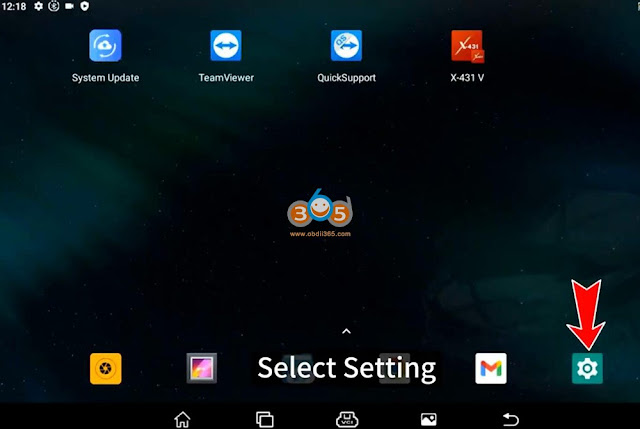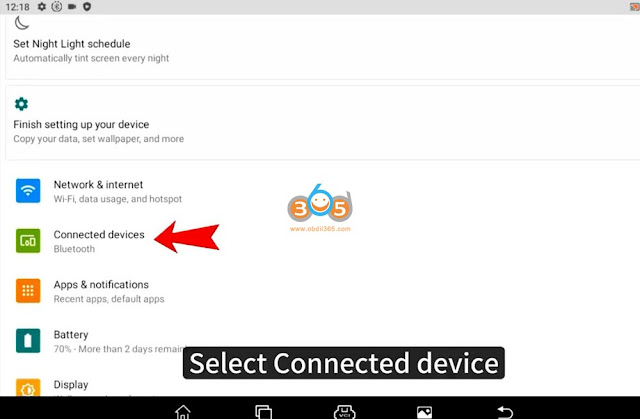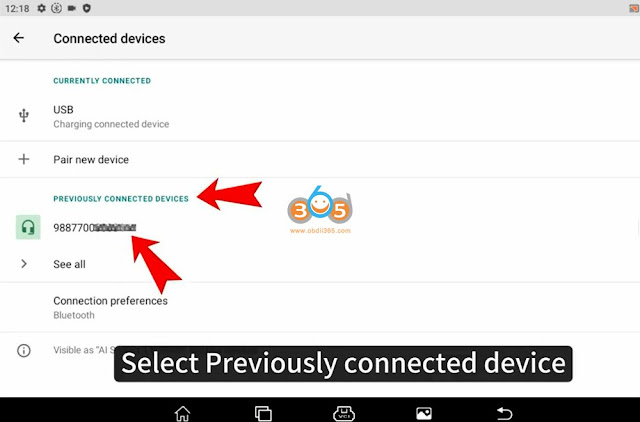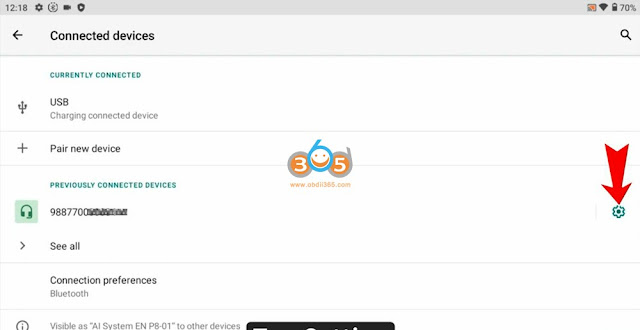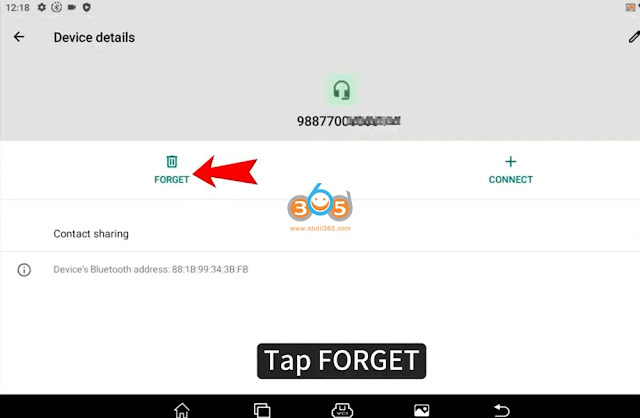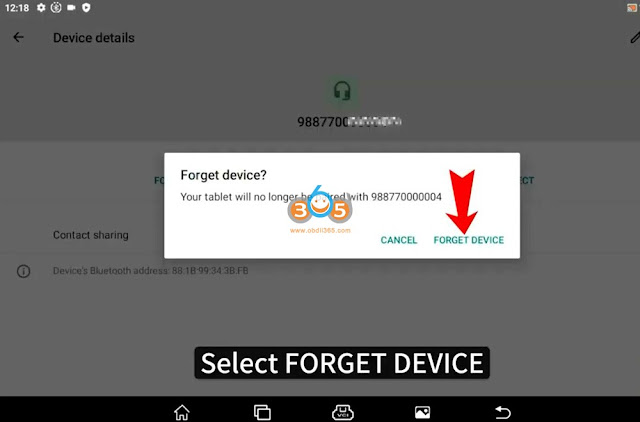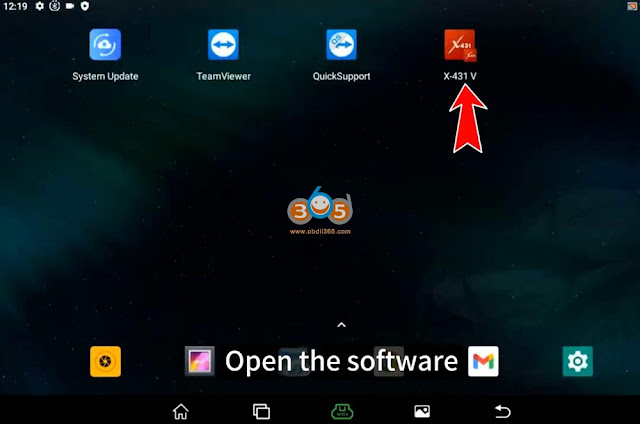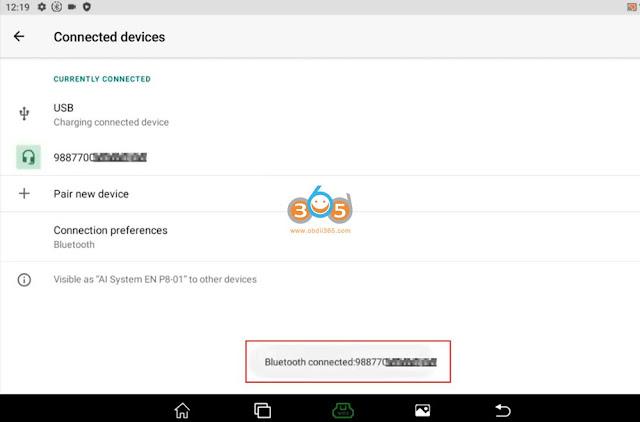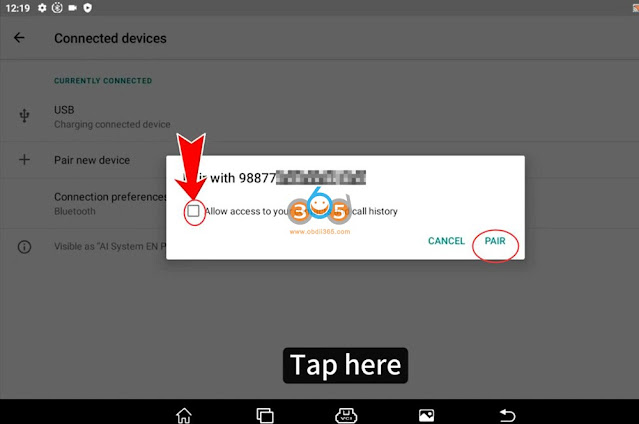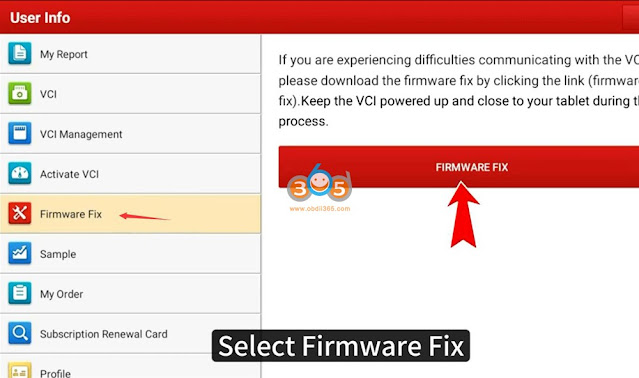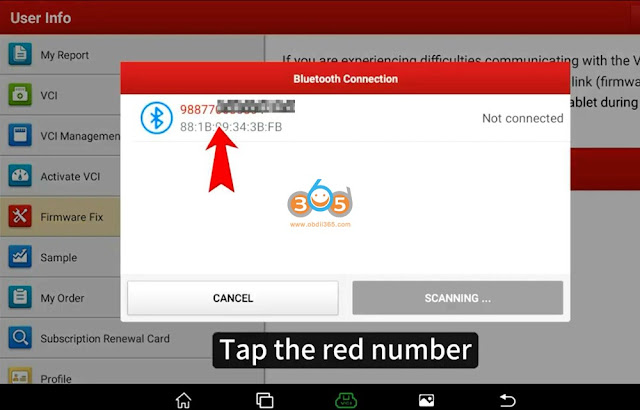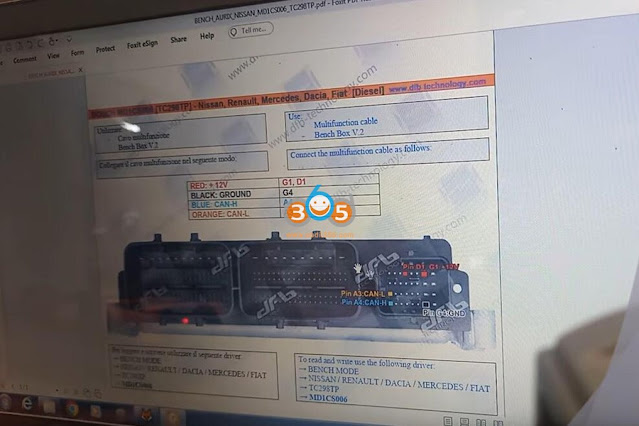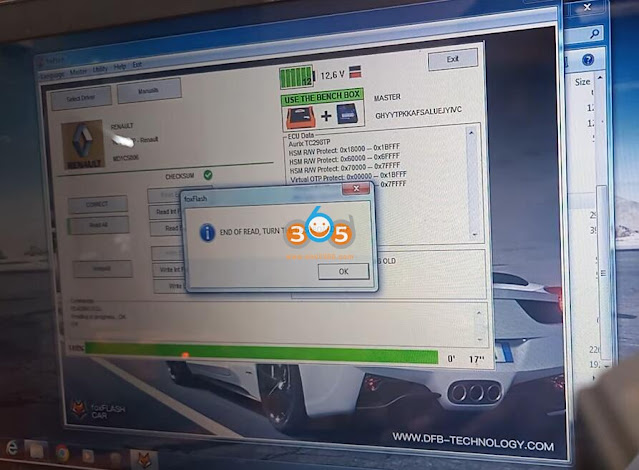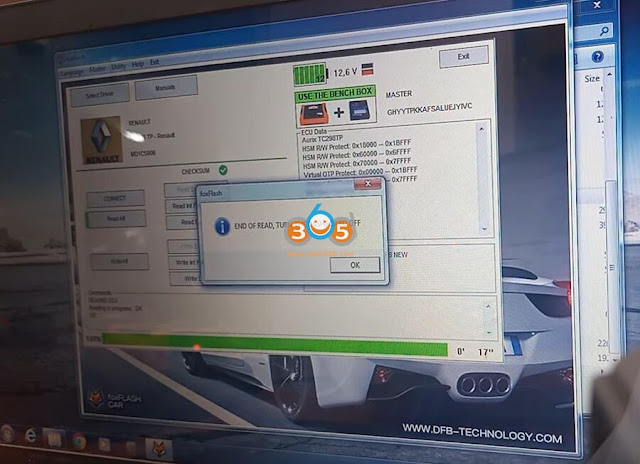دلیل أدوات السیارات الرئیسیة
البرمجة الرئیسیة للسیارات والأقفال الدعم الفنی للأداةدلیل أدوات السیارات الرئیسیة
البرمجة الرئیسیة للسیارات والأقفال الدعم الفنی للأداةراهنمای خودآزمایی جعبه محفظه Foxflash
آیا راهی برای تست بنچ باکس foxflash وجود دارد اگر بنچ باکس اتصالی نداشته باشد؟
جعبه اصلی با نیمکت کانکت obd و dorect کار می کند.
جعبه نیمکت را به ابزار foxflash وصل کنید و آن را از طریق جک گرد خود جعبه نیمکت یا از جک گرد ابزار foxflash تغذیه کنید.
برنامه foxflash manager را اجرا کنید
Tools Bench Mode->Test for Bench Boxes->Test Bench Box V2 را انتخاب کنید
این درایور برای تست Bench box مفید است.
در طول آزمایش
- رله ها با سرعت های مختلف فعال می شوند
- LED قرمز چندین بار چشمک می زند
Start Test را فشار دهید
خودآزمایی جعبه نیمکتی به پایان رسید.
اگر نتیجه خودآزمایی باکس بنچ خوب باشد، اما نرم افزار ارتباطی نداشته باشد، مشکل می تواند ولتاژ، ecu یا اتصال سیم کشی باشد.
برنامه Autel KM100 2021 Highlander همه کلیدها گم شدند
نحوه انجام: برنامه گم شدن تمام کلیدهای هوشمند تویوتا هایلندر 2021 با استفاده از Autel MaxiIM KM100 توسط OBD.
روال کار مشابه RAV4 2021 است.
ایموبلایزر-> تویوتا-> انتخاب دستی-> ایالات متحده آمریکا-> هایلندر-> 2020-2023-> کلید هوشمند-> واحد کنترل-> سیستم بدون کلید (CAN) را انتخاب کنید
IMMO Data->Bakcup immo data از طریق OBD
این عملکرد برای پشتیبان گیری از داده های EEPROM از جعبه هوشمند ECU استفاده می شود که می تواند برای انجام عملکردهای مرتبط با IMMO بدون پین استفاده شود. این عملکرد از مدل های دارای کلیدهای هوشمند 8A-AA از سال 2018 مجهز به ECU هوشمند TMLF15 پشتیبانی می کند.
اطمینان حاصل کنید که اتصال شبکه خوب است.
احتراق را خاموش کنید و لامپ های خطر را یک بار روشن و خاموش کنید.
عملکرد بلوتوث دستگاه را خاموش کنید و VCI را با کابل USB به ابزار تشخیص وصل کنید در غیر این صورت ممکن است عملکرد
با موفقیت پشتیبان گیری از اطلاعات immo و ذخیره داده ها انجام نشود.
گزینه Generate analog key
KM100 دارای شبیه ساز داخلی است، بنابراین به APB112 نیاز ندارید. داده های EEPROM را
انتخاب کنید
از کلید آنالوگ به عنوان کلید ثبت شده برای انجام عملکرد کلید افزودن استفاده کنید.
عملکرد افزودن کلید هوشمند را انتخاب کنید
دکمه استارت را فشار دهید
تأیید VIN
احتراق را خاموش کنید و نشانگرهای اضطراری را روشن کنید
داده های eeprom را آپلود کنید
Autel KM100 را نزدیک دکمه استارت نگه دارید ، آژیر یک بار بوق میزند.
کلید جدید را نزدیک دکمه استارت نگه دارید، زنگ دو بار بوق میزند
احتراق را روشن کنید
یک کلید هوشمند یاد گرفته را نزدیک دکمه استارت قرار دهید. هنگامی که یادگیری کامل شد، یک بار بوق زنگ را خواهید شنید.
آموزش کامل شد، کلید جدید را تست کنید.
Lonsdor K518 Pro در مقابل K518ISE قدیمی
تفاوت بین Lonsdor K518 Pro 2023 جدید و برنامه نویس های کلیدی قدیمی سری K518ISE/K518S چیست؟
مقایسه زیر را بررسی کنید:
| مورد | Lonsdor K518 Pro | Lonsdor K518ISE / K518S |
| سخت افزار | ||
| سیستم عامل | اندروید 9.0 | |
| پردازنده | Allwinner A50 4 هسته ای 1.8 گیگاهرتز | ARM Cortex-A7 چهار هسته ای 1.34 گیگاهرتز |
| ذخیره سازی | رم 2G + رام 8G | 1G RAM + 8G ROM |
| وضوح | 1280*800 | 1024*600 |
| باتری | 5800 میلی آمپر ساعت | 3800 میلی آمپر ساعت |
| وای فای | 802.11 b/g/n | 10 متر |
| بلوتوث | BT 4.1 | |
| یو اس بی | USB 2.0 | USB 2.0 |
| RFID | پشتیبانی از تشخیص فرکانس از راه دور و خواندن فرکانس | تشخیص فرکانس فاصله کوتاه و خواندن فرکانس 125KHz ASK; 134.2 کیلوهرتز FSK |
| LKE | LKE داخلی | به شبیه ساز LKE نیاز دارید |
| نرم افزار | ||
| CAN FD | آره | – |
| DoIP | آره | – |
| تنظیم مجدد مسافت پیموده شده توسط EEPROM | آره | – |
| انتقال داده از طریق بلوتوث | آره | – |
| Kprog | آره | آره |
تفاوت سخت افزاری:
پارامتر:
K518 Pro پردازنده بهتری دارد، 2 یا 3 برابر سریعتر از K518S/K518ISE.
Pro دارای وضوح بهتر، فضای ذخیره سازی بزرگ و باتری است، باتری بیشتر دوام می آورد.
انتقال فایل:
انتقال داده از طریق بلوتوث
K518 Pro انتقال فایل/داده را از طریق بلوتوث اضافه می کند که بسیار راحت تر است. انتقال اطلاعات سریعتر
وای فای:
K518 pro آنتن داخلی را برای عملکرد بهتر و پایدارتر بهینه می کند.
نرم افزار:
Lonsdor K518 Pro پروتکلهای CAN FD، DoIP را برای خودروهای جدید اضافه میکند.
همچنین مسافت پیموده شده را با عملکرد eeprom بازنشانی کنید.
عملکرد بلوتوث، WLAN و مدیریت فایل را اضافه کنید.
RFID:
K518 Pro اصلاح RFID:
پشتیبانی از تشخیص فرکانس از راه دور و خواندن فرکانس.
نیازی به قرار دادن کلید محکم در شکاف کارت ندارد.
کالیبراسیون بالایی را در فاصله طولانی انجام می دهد و فرکانس را با دقت بالا می خواند.
LKE:
کلید آنالوگ شبیه ساز LKE در مادربرد (LKE داخلی) یکپارچه شده است و تمام عملکردهای شبیه سازی تویوتا LKE را می توان از طریق یک کابل آنتن خارجی انجام داد.
چند تفاوت دیگر:
مبدل OBDII
کابل تست اصلی OBDII از عملکرد خودآزمایی پشتیبانی می کند، که می تواند تأیید کند که آیا پین های ارتباطی معیوب هستند.
کابل اصلی OBDII دارای عملکرد روشنایی است که یافتن رابط OBD را برای همه آسان تر می کند.
دکمه موجود در گوشه سمت راست بالای صفحه اصلی کلید چراغ را کنترل می کند و روشن و خاموش کردن آن را آسان می کند.
به روز رسانی ادامه دهید…
https://www.obdii365.com/service/lonsdor-k518-pro-vs-k518ise.html
7 ابزار برتر برای خواندن و نوشتن ACDelco E98 ECU
آیا به دنبال ابزار خواندن برای جنرال موتورز Opel ACDelco E98 هستید؟ سرنخ اینجاست.
1).
Foxflash /KT200: OBD & Bench
هر دو فاکس فلش و KT200 دلکو E98 را بدون مشکل خواندن/نوشتن می کنند. حالت نیمکت توصیه می شود و سریعتر است. برخی از کاربران نیز کار در حالت OBD را آزمایش کردند. OBD کار می کند اما بیشتر طول می کشد. شبکه بسیار مهم است.
بهتر است آن را با سیستم کامل روی نیمکت بخوانید.
پینآوت و دستورالعمل را اینجا بررسی کنید
اگر نتوانستید توسط OBD بنویسید، راه حل را در اینجا امتحان کنید:
چگونه می توان آجر فاکس فلش را بعد از نوشتن OBD GM ACDelco E98 ECU حل کرد؟
2).
CG FC200 : حالت نیمکت
FC200 بهتازگی بهروزرسانی نرمافزار جدید 1.1.6.0 را منتشر کرد که حالت نیمکت GM ACDelco E98 ECU را اضافه میکند.
3).
بله، ACDELCO E98 MPC5674 توسط حالت بنچ DC706 پشتیبانی می شود.
به روز رسانی اخیر DC706:
اضافه کردن عملکرد تنظیم مجدد ECU برای
CHEVROLETACDELCO E78/E83/E87
/E92/E98, GMC ACDELCO E78/E83/E92/E98,
HOLDEN ACDELCO E78/E83/E98,
OPEL ACDELCO E78/E83/E87/E98
/E83/E83/E98/E83/E98
همچنین می توانید مسافت پیموده شده را تنظیم مجدد برای
CHEVROLET ACDELCO E80/E84/E78/E83/E87/E92/E98،
GMC ACDELCO E80/E78/E83/E92/E98،
HOLDEN ACDELCO E80/E78/E83/E98، OPEL ACDELCO E80/E78/E83/E92/E98،
OPEL ACDELCO/E83/E98/E78/E83/E98 E98،
VAUXHALL ACDELCO E80/E78/E83/E87/E98،
4).
Flex: OBD و Bench OK
OBD ایمن است، حداقل 13 ولت. بسیاری از مردم از طریق OBD هیچ مشکلی انجام نداده اند. اما پس از اتمام نوشتن باید باتری را جدا کنید.
بهتر است این کار را روی نیمکت انجام دهید. قسمت سخت بعد از خواندن خواهد بود. بیرون بیاورید روی نیمکت 5 دقیقه همه خوب بخوانید.
5)
Kess V3: حالت OBD و Bench Mode
هر دو حالت OBD و Bench کار می کنند.
به عنوان مثال:
Opel astra k 2018 cc 2.0 Diesel ecu AcDelco E98 خواندن و نوشتن توسط OBD
6).
ترمینال ورودی/خروجی: OBD یا سیمی روی نیمکت
MULTITOOL OPEL/GM ECUR خواندن/نوشتن ECU های OPEL/GM توسط CAN (OBD یا سیمی روی نیمکت). همچنین نرم افزار دارای حالت بازیابی بوت پین است.
انواع ECU OPEL/GM:
* ACDELCO E83 MPC5565 FLASH R/W. CAN (OBD) / بازیابی بوتپین.
* ACDELCO E78 MPC5566 FLASH R/W. CAN (OBD) / بازیابی بوتپین.
* ACDELCO E87 MPC5565 FLASH R/W. CAN (OBD) / بازیابی بوتپین.
* ACDELCO E39 MPC5566 FLASH R/W. CAN (OBD) / بازیابی بوتپین.
* ACDELCO E39A MPC5566 FLASH R/W.CAN (OBD) / بازیابی بوتپین؛
* ACDELCO E98 MPC5674 FLASH R/W.CAN (OBD) / بازیابی بوتپین؛
7). bFlash
bFlash Update V2006A – AC Delco برای وسایل نقلیه GM.
بیوک – کادیلاک – شورولت – جی ام سی – هولدن – اوپل!
ODIS-S V23 را در Win11 دانلود و نصب کنید
چگونه: نرم افزار VAG VW Audi Skoda Seat ODIS Offboard Diagnostic Service V23.01 را نصب و فعال کنید؟
ODIS-S را از کجا تهیه کنیم؟
دانلود رایگان از اینجا (شامل فعال سازی نمی شود)
http://blog.obdii365.com/2023/10/11/free-download-odis-v23-software/
در اینجا همچنین می توانید یک دیسک U حاوی ODIS-E V17 و ODIS-S V23 دریافت کنید:
https://www.obdii365.com/wholesale/vw-audi-v11-software-u-disk.html
آیا نیاز به فعال سازی دارد؟
بله، ما 1 بار فعال سازی رایگان توسط کیجن ارائه می دهیم.
با چه دستگاهی کار میکنه؟
• دستگاههای اصلی VAS6154
• Multi J2534 Passthru (SVCI 6154، Openport 2.0، Godiag J2534 ، Xhorse MVCI Pro ، VNCI 6154A ، VXDIAG VCX SE 6154 ، Autel MaxiFlash JVCIF ، MaxiFlash JVCI2 ، و غیره.
سیستم عامل مورد نیاز چیست؟
• Windows 10 ( ODIS Service 23.0.1 فقط بر روی ویندوز 10 یا بیشتر کار می کند)
• کتابخانه های نصب شده (DLL) برای Microsoft Visual Studio 2010: vcredist_x86.exe
• نصب شده Visual C ++ Redistributable x86 برای Microsoft Visual Studio 2010: vcredist_x1.exe1
.
• Adobe Acrobat Reader نسخه 11 یا Adobe Acrobat Reader DC
• فونت Arial Unicode MS Regular
• CPU حداقل 2 گیگاهرتز توصیه می شود
• RAM >= 4 گیگابایت
• فضای ذخیره سازی هارد دیسک رایگان > 40 گیگابایت، سیستم فایل استاندارد NTFS
• نرم افزار از مسیرهای نصب ویندوز استاندارد استفاده می کند
چگونه نرم افزار ODIS-S V23 را نصب کنیم؟
مرحله 1: نصب ODIS-S V23 Setup
باز کردن پوشه ODIS-S 23.01
باز کردن پوشه OffboardDiagSetup-Service-23_0_1 استخراج
OffboardDiagSetup-Service_VWMCD_23_0_1.rar
نصب ODIS-S را نصب کنید تا زمانی که تنظیمات نصب را
انتخاب کنید نصب کنید
مرحله 2: ODIS-S 23 را فعال کنید
پوشه 2.Patch& License را باز کنید همه فایل ها را از پوشه پچ
کپی کنید و در پوشه Win11ProW X64/Program Files/OS قرار دهید.
OffboardDiagnostic را روی دسک تاپ به عنوان مدیر اجرا کنید
، یک کلید فعالسازی میخواهد
شناسه سختافزار را به obdii365.com ارسال کنید ، ما کلید فعالسازی را به شما برمیگردانیم، ثبت نام را فشار دهید.
مرحله 3: PostSetup را نصب کنید
باز کردن پوشه 2.ODIS-Service_update_23_0_1
باز کردن فایل ODIS-Service_update-23_0_1-EU_20230711 با Winrar
یک پوشه جدید در E ایجاد کنید و فایل را در دیسک E استخراج کنید.
در PostSetup از فایل انتخاب کنید:/E:/ODIS-Service_update_23_0_1_EU_20230711 پوشه
Next را فشار دهید (نیازی به وارد کردن نام کاربری و رمز عبور نیست)
زبان PostSetup را انتخاب کنید
صبر کنید تا نصب پس از نصب تمام شود
مرحله 4: کپی مجوز
پوشه “ licence Standalone ” را در C:/ProgramData/OS کپی کنید.
نماد میانبر را در پوشه "Desktop" در دسکتاپ کپی کنید
مرحله 5: درایور را نصب کنید پوشه 5.Driver را
باز کنید درایور را برای دستگاه مربوطه نصب کنید.
به عنوان مثال، درایور VX Manager را برای VXDIAG VCX SE 6154
نصب کنید ، دستگاه را از طریق USB به لپ تاپ متصل کنید.
بررسی کنید که آیا دستگاه به خوبی متصل است در Device Manager
اجرا VX Manager، بررسی کنید دستگاه شناسایی شده است
نصب یا به روز رسانی درایور 6154
مرحله 6:
نماد نرم افزار مربوطه را روی دسکتاپ اجرا کنید، یعنی VW ODIS-S V23
Xtool A30M تغییر مسافت طی شده هیوندای توسکون 2020 توسط OBD
هم Autel AP200 و هم Thinkdiag نمی توانند عملکرد تصحیح کیلومترشمار را انجام دهند. اسکنر obd2 بلوتوث Xtool Anyscan A30M مسافت پیموده شده را برای بسیاری از خودروها توسط OBD تغییر می دهد.
در اینجا نمونه ای از اصلاح مسافت پیموده شده هیوندای توسکون 2020 با استفاده از اسکنر A30M آورده شده است.
کارکرد اصلی: 26000 کیلومتر
روش:
برنامه Anyscan را بر روی تلفن همراه یا تبلت خود دانلود و نصب کنید.
آداپتور A30M را از طریق سوکت OBD به وسیله نقلیه متصل کنید
به عملکرد ویژه -> خوشه ابزار-> هیوندای-> توسان-> D70F3536 (2016) -> تنظیم مسافت پیموده شده بروید
* مسافت پیموده شده را برای بسیاری از مدل های هیوندای و همچنین پردازنده MB91 تصحیح می کند.
احتراق را روشن کنید اما موتور را روشن نکنید
داده های مسافت پیموده شده اصلی را ذخیره کنید
Xtool A30M مسافت پیموده شده اصلی را در KM و Mile نشان می دهد.
بررسی و تأیید مسافت پیموده شده اصلی
را فشار دهید تغییر مسافت پیموده شده (KM)
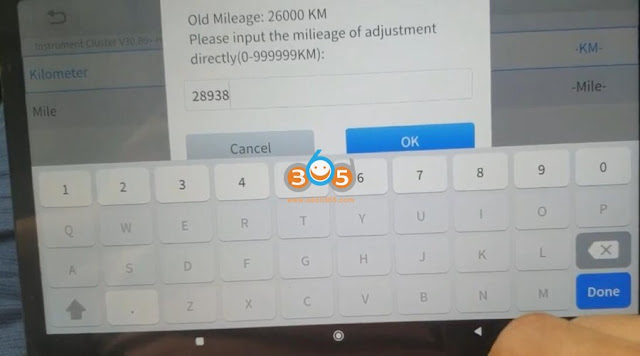
مسافت پیموده شده مورد نظر خود را وارد کنید و تأیید کنید، یعنی 28938 کیلومتر.
اصلاح مسافت پیموده شده تکمیل شد.
مسافت پیموده شده را روی داشبورد بررسی کنید. KM با موفقیت تغییر کرد.
میتوانید AP200 را برای ایموبلایزر ساده، thinkdiag را برای تشخیص و A30M را برای کیلومترشمار نگه دارید (A30M کلیدها را انجام نمیدهد). همه آنها ابزارهای اسکن دو جهته obd2 ارزان برای افرادی هستند که انجام می دهند.
راهنمای تشخیصی X431 DoIP را راه اندازی کنید
اهنمای عیب یابی مدل وسیله نقلیه ارتباطی DOIP (اترنت) اسکنرهای تشخیصی X431 را راه اندازی کنید.
هدف:
از آنجایی که ارتباطات DOIP (اترنت) دارای الزاماتی برای کانکتور تشخیصی X431 و سیستم عامل دستگاه میزبان است، هدف این سند راهنمایی کاربران برای تأیید اینکه آیا اسکنر X431 آنها میتواند مدلهای ارتباطی DOIP (اترنت) را آزمایش کند یا خیر است.
I. رابط های X431 را راه اندازی کنید که از پروتکل DoIP داخلی پشتیبانی می کنند
کانکتورها در حال حاضر از پروتکل DOIP (Ethernet) از جمله: Smart Box، SmartLink، DBSCAR VII پشتیبانی می کنند.
دستگاه ها از SmartBox استفاده می کنند: X431 PRO5 را راه اندازی کنید
دستگاهها از SmartLink استفاده میکنند: X431 PAD VII ، PAD V را راهاندازی کنید
دستگاههایی از DBScar VII استفاده میکنند: PRO3 APEX، X431 Pro Dyno ، ProS 5.0 ، راهاندازی CRP919X ، CRP919E ، CRP919E BT ، CRP919X BT

II. کابل آداپتور مورد نیاز است
برخی از تبلت های دارای پورت شبکه RJ45 (مانند X431 PADIII) باید از مبدل RJ45 برای اتصال با پورت شبکه RJ45 به کابل OBD برای آزمایش مدل های DoIP مانند شکل زیر استفاده کنند.
II. سیستم عامل مورد نیاز
1. نسخه سیستم مورد نیاز
تاریخ بعد از شماره نسخه سیستم باید جدیدتر یا مساوی 20220526 باشد . همانطور که در شکل زیر نشان داده شده است، می توانید شماره نسخه سیستم را در [تنظیمات]> [درباره رایانه لوحی] مشاهده کنید:
2. ارتقاء سیستم عامل
اگر کانکتور از ارتباط DOIP (اترنت) پشتیبانی می کند، اما نسخه سیستم خیلی کم است، می توانید سیستم عامل را برای پشتیبانی از پروتکل DOIP (اترنت) به روز کنید.
نحوه به روز رسانی سیستم عامل:
1). با در نظر گرفتن PAD VII به عنوان مثال، روی [Others] در صفحه اصلی PAD7 کلیک کنید.
2). [System OTA upgrade] را در [Device] انتخاب کنید و برای تکمیل ارتقاء سیستم عامل، دستورات را دنبال کنید. (بعد از ارتقا، می توانید دوباره نسخه سیستم را بررسی کنید تا از موفقیت آمیز بودن ارتقا مطمئن شوید)
https://www.obdii365.com/service/launch-x431-doip-diagnostics-guide.html
راهاندازی X431 V برای اتصال راهحل بلوتوث ناموفق بود
اه حل در اینجا برای حل مشکلات اتصال بلوتوث Launch X431 VCI در نظر گرفته شده است.
1. اتصال بلوتوث ناموفق بود
2. به روز رسانی سیستم عامل انجام نشد
این راه حل را می توان برای تمام تبلت های Launch X431 با کانکتور VCI DBScar (V, VII) از جمله X431 V , X431 V+ , X431 ProS , X431 Pro3S+ و غیره اعمال کرد.
ابتدا VCI را به خودرو وصل کنید و مطمئن شوید که احتراق روشن است و نشانگر روشن است.
تنظیمات را انتخاب کنید، بلوتوث با شماره سریال نامگذاری شده است
دستگاه متصل را انتخاب کنید، روی دستگاه متصل قبلی ضربه بزنید، Pess Setting-> Forget->Forget Device را انتخاب کنید.
VCI را از برق بکشید و 20 ثانیه صبر کنید، دوباره VCI را وصل کنید و X431 یک پیام در صفحه جستجوی بلوتوث ظاهر می شود.
جفت را انتخاب کنید
نرم افزار X431 را اجرا کنید، User Info->Firmware Fix->Firmware Fix را انتخاب کنید
شماره سریال را انتخاب کنید و منتظر بمانید تا سیستم عامل با موفقیت نصب شود (به روز شود).
https://www.obdii365.com/service/launch-x431-bluetooth-and-firmware-update-failed-solution.htmlAutel IM608 II در مقابل OTOFIX IM2
تفاوت بین برنامه نویس های کلید جهانی Autel MaxiIM IM608 II (IM608 Pro II) و OTOFIX IM2 چیست؟
مقایسه جدول زیر را بررسی کنید:
| مورد | Autel IM608 II/IM608 Pro II | OTOFIX IM2 |
| نام تجاری | Autel | OtoFix |
| محدودیت IP | خیر | خیر |
| سیستم عامل | اندروید 10.0 | اندروید 10.0 |
| حافظه | 4 گیگابایت + 128 گیگابایت | فضای ذخیره سازی 4 گیگابایت + 128 گیگابایت |
| پردازنده | پردازنده هشت هسته ای Qualcomm SDM660 (2.2 گیگاهرتز) | پردازنده هشت هسته ای Qualcomm SDM660 (2.2 گیگاهرتز) |
| صفحه نمایش | 10.1 اینچ | 10.1 اینچ |
| وضوح | 1920*1200 | 1920*1200 |
| قابلیت اتصال | BT V5.0 + BR/EDR، USB | BT5.0/USB |
| باتری | 15000 میلی آمپر ساعت | 15000 میلی آمپر ساعت |
| دوربین | 16 مگاپیکسل | 16 مگاپیکسل |
| VCI | MaxiFlash JVCI+ | فلش V1 |
| برنامه نویس
| XP400 Pro | XP1 Pro |
| حالت هوشمند و حالت متخصص | آره | آره |
| تشخیص | سیستم کامل تشخیص جامع | سیستم کامل تشخیص جامع |
| دو جهته (تست فعال) | آره | آره |
| کد نویسی آنلاین | بله (مرسدس بنز شامل نمی شود) | بله (مرسدس بنز شامل نمی شود) |
| کد نویسی آفلاین | آره | آره |
| توابع خدمات | 40+ | 40+ |
| عملکرد پنهان | آره. (مرسدس بنز شامل نمی شود) | آره. (مرسدس بنز شامل نمی شود) |
| عملکرد هدایت شده | آره. (مرسدس، بی ام و، JLR شامل نمی شود) | آره. (مرسدس، بی ام و، JLR شامل نمی شود) |
| برنامه نویسی آفلاین | آره | آره |
| عملکرد برنامه نویس | خواندن و نوشتن EEPROM، خواندن و نوشتن MCU | خواندن و نوشتن EEPROM، خواندن و نوشتن MCU |
| عملکرد ایموبلایزر | عملکرد کامل ایموبلایزر | عملکرد کامل ایموبلایزر |
| ابزار کلیدی
| آره | آره |
| باز کردن قفل کلید | آره | آره |
| تشخیص فرکانس | آره | آره |
| تولید کلید جهانی | آره | آره |
| شبیه سازی تراشه (نیاز به APB112) | آره | آره |
| CAN FD | بله نیازی به مبدل نیست | بله (آداپتورهای مورد نیاز) |
| DoIP | بله نیازی به مبدل نیست | بله (آداپتور مورد نیاز است) |
| سازگار با Gbox2/ Gbox3 | آره | آره |
| سازگار با APB112 | آره | آره |
| سازگار با IMKPA | آره | آره |
| سرویس ابری | مدیریت گزارش | مدیریت گزارش |
| کارشناس از راه دور | آره | آره |
| چند زبانه | آره | آره |
| AutoVIN/ScanVIN/ مجوز اسکن | آره | آره |
| آندوسکوپ | بله، اختیاری است | بله، اختیاری است |
| تستر باتری | بله، BT506 اختیاری | بله، تستر باتری اختیاری OTOFIX BT1 Lite |
| به روز رسانی رایگان | 1 سال به روز رسانی رایگان / 2 سال به روز رسانی رایگان | 2 سال آپدیت رایگان |
| اشتراک نرم افزار | 795 دلار در سال | 715 دلار در سال |
| قیمت | 2788 دلار (به روز رسانی 1 ساله) 3299 دلار (بهروزرسانی 2 ساله) | 2,459 دلار (2 سال به روز رسانی رایگان) |
در مجموع:
OTOFIX محصول زیر مجموعه Autel است. Otofix IM2 جایگزین ارزان تری برای IM608 Pro II است. عملکرد مشابهی دارند.
تفاوت عمده خواهد بود
1.IM2 دارای 2 سال به روز رسانی رایگان به صورت پیش فرض است. IM608 II فقط 1 سال.
2. IM608 II دارای پروتکل CAN FD و DoIP داخلی است. IM2 به یک آداپتور اختیاری نیاز دارد.
3. اشتراک نرم افزار برای IM2 ارزان تر از IM608 II است.
Foxflash خواندن و نوشتن Renault Trafik 2021 MD1CS006
چگونه می توان ECU MD1CS006 را از Renault Trafic 2.0 2021 با ابزار FoxFlash روی نیمکت خواند و نوشت؟
محل ECU
خوب بخون
خوب بنویس
Checksum توسط foxflash.
برای بررسی نمودار سیم کشی، نماد اطلاعات را فشار دهید
foxflash و bench box را با ecu وصل کنید
شناسه را بخوانید
اطلاعات ECU قدیمی را بخوانید و ذخیره کنید
اطلاعات جدید ECU را بخوانید و پشتیبان بگیرید
فایل های ECU قدیمی را در ECU جدید بنویسید
تصحیح Checksum توسط foxflash ، مشکلی نیست.
با موفقیت بنویس